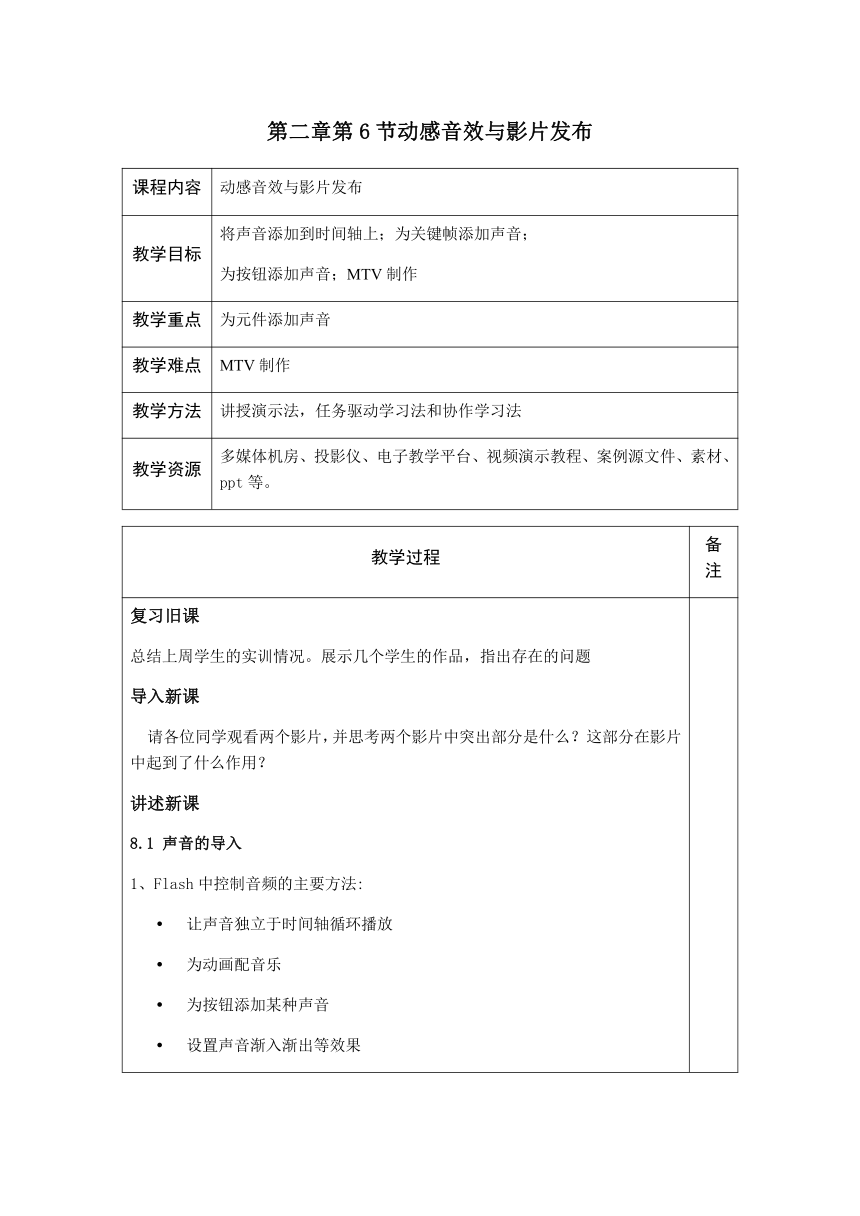
第二章第6节动感音效与影片发布 课程内容 动感音效与影片发布 教学目标 将声音添加到时间轴上;为关键帧添加声音; 为按钮添加声音;MTV制作 教学重点 为元件添加声音 教学难点 MTV制作 教学方法 讲授演示法,任务驱动学习法和协作学习法 教学资源 多媒体机房、投影仪、电子教学平台、视频演示教程、案例源文件、素材、ppt等。 教学过程 备注 复习旧课 总结上周学生的实训情况。展示几个学生的作品,指出存在的问题 导入新课 请各位同学观看两个影片,并思考两个影片中突出部分是什么?这部分在影片中起到了什么作用? 讲述新课 8.1 声音的导入 1、Flash中控制音频的主要方法: 让声音独立于时间轴循环播放 为动画配音乐 为按钮添加某种声音 设置声音渐入渐出等效果 通过动作控制音效的回放 2、导入到Flash中的声音文件格式: Flash中不能自己创建或录制声音,编辑动画所使用的声音素材都要从外部以文件的形式导入到Flash中。 直接导入 Flash 应用的声音文件,主要包括 WAV 和 MP3 两种格式。如果系统上安装了 QuickTime 4 或更高版本,则还可以导入 AIFF 格式和只有声音的 QuickTime 影片格式。 3、导入声音操作步骤: 选择“文件”→“导入”→“导入到库”。 在“导入”对话框中,定位并打开所需的声音文件 Flash将音频文件存放在元件库中。打开库,按下播放按钮可以试听。 注: 1)在库中的声音文件有上下两个波形,表示此声音文件为双声道文件。如果只显示一个波形,则表示文件为单声道的声音 2)如果在导入mp3声音文件时显示“读取文件时出现问题,一个或多个文件没有导入”,可以将该文件使用音频转换软件重新压缩或转换为wav文件后再导入。 练习8-1: 1) 打开素材文件8-1源文件.fla; 2) 导入声音music.mp3; 3) 打开库测试声音; 4) 插入新层;在新层第1关键添加声音。 8.2 为影片添加声音 在影片中添加声音操作步骤: 将声音文件导入到电影中。 单击插入→层命令为声音创建一个新层。在该图层上要开始播放声音的帧处创建一个关键帧。 点击要添加声音的关键帧,在属性面板声音下拉列表框中选择一个声音文件 从“同步”弹出菜单中选择需要的选项: 5. 选择播放次数: 选择“重复”:需要输入一个值,以指定声音应循环的次数 选择“循环”:连续重复播放声音 注:1) 声音在到达时间轴中的终点就会停下来。可以通过在声音图层中加入更多的帧来延长声音的播放时间。 2) 在编辑过程中按Enter键可以测试声音。也可按Ctrl+Enter键通过测试影片方法测试。 练习8-2: 1)打开素材文件8-2源文件.fla 2)导入声音文件:晴天.mp3、雨声.mp3、鸟叫.wav、闪电雷声.wav、青蛙.WAV 3)根据画面,将声音文件添加到时间轴相应的位置 8.3 声音的效果设置和编辑 1. 在时间轴上,选择包含声音文件的第一个帧 2. 在声音属性面板中,从“效果”弹出菜单中选择声音效果选项: 3. 如果选择自定义或点击"编辑"按钮,可以打开声音编辑控件,使用此控件可以改变声音开始播放和停止播放的位置或调整音量的大小. 打开练习8-2制作的Flash文件设置声音效果: 1)将雷电声设置为淡出 2) 设置雨声效果为自定义声音,开头由小到大,结尾由大到小 3) 改变晴空声音的起始点与终点 4) 降低青蛙声音的音量 8.4 给按钮附加声音 在Flash中通过给按钮符号的不同状态附加声音,可以为按钮加入声效。 为按钮添加声音的操作步骤: 使用“文件”→“导入”命令,导入要附加到按钮上的声音文件。 从库面板或舞台上选择按钮,单击右键,从弹出的快捷菜单中选择“编辑”命令,进入按钮的编辑状态 在按钮的时间轴新建一个层,专门用于附加声音。 练习8-4:给按钮附加声音 1) 打开素材文件8-4源文件.fla;导入素材文件夹中 ... ...
~~ 您好,已阅读到文档的结尾了 ~~